Comment activer ou désactiver la restauration du système dans Windows
La restauration du système est une fonction intégrée à Windows qui crée périodiquement des «points de restauration» ou des sauvegardes de fichiers système et / ou de fichiers utilisateur afin que le système puisse être restauré en cas de problème.
Normalement, Windows crée automatiquement ces points de restauration système avant certains événements, par exemple installer un nouveau logiciel, mettre à jour un pilote, installer des mises à jour Windows, etc. Si aucun de ces événements ne se produit, Windows créera un point de restauration tous les sept jours.
En termes de fichiers, la restauration du système enregistre une copie d'un fichier ou d'un dossier lors de sa modification, mais uniquement lorsqu'un point de restauration est créé. Vous pouvez ensuite restaurer une version précédente du fichier ou du dossier en cliquant simplement avec le bouton droit de la souris sur le fichier ou le dossier.
Ne considérez pas la restauration du système comme une solution de sauvegarde pour vos fichiers et dossiers car elle n'est pas aussi robuste que l'utilisation de la sauvegarde Windows ou d'un programme de sauvegarde tiers.
Activer la restauration du système
Par défaut, la restauration du système doit déjà être activée sous Windows, sauf si elle a été désactivée manuellement. Pour activer la restauration du système, nous devons ouvrir l'onglet Protection du système . Vous pouvez le faire de deux façons. Notez que les instructions ci-dessous fonctionneront sous Windows Vista, 7, 8 et 10.
Cliquez sur le bouton Démarrer, puis tapez dans la restauration du système . Vous aurez probablement quelques options différentes et celle sur laquelle vous voulez cliquer est Créer un point de restauration .

Si la restauration du système est désactivée, la mention Off s'affiche dans la colonne Protection pour chaque partition du disque dur.
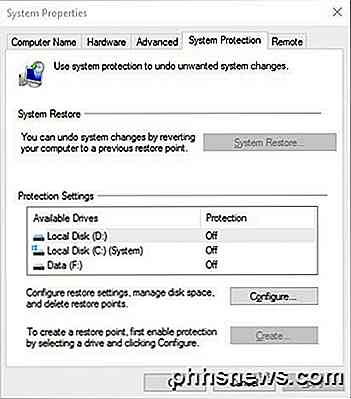
Notez que si votre ordinateur est équipé de plusieurs disques durs, vous pouvez tous les voir sous Paramètres de protection . Windows est normalement installé sous C: (Système), donc cliquez dessus pour le sélectionner. Puis cliquez sur le bouton Configurer .
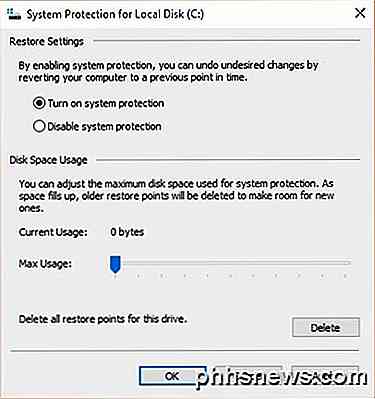
Cliquez sur le bouton radio Activer la protection du système, puis réglez le curseur sous Utilisation de l'espace disque sur une valeur comprise entre 3 et 5%. Notez que cette valeur va être basée sur la taille de la partition, pas sur la taille du disque dur.
Utilisation recommandée de l'espace disque pour la restauration du système
Cela signifie que vous pourriez avoir un disque dur de 1 To, mais divisé en une partition C et D. C est la partition système sur laquelle Windows est installé et peut ne contenir que 100 Go et le reste sur la partition D. Si vous activez la restauration du système sur le lecteur C, 3% seront de 3 Go et 5% de 5 Go.
Si vous avez juste une énorme partition C qui est la taille de l'ensemble du lecteur, alors 3% de 1 To serait un énorme 30 Go, ce qui est énorme. Dans ces types de cas, il suffit de le définir à 1% ou 2%.
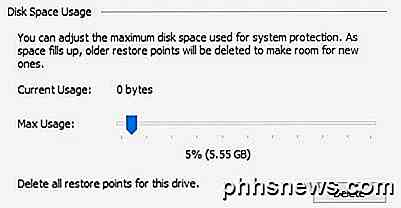
Quel que soit le pourcentage que vous utilisez, assurez-vous que la valeur est supérieure à 1000 Mo ou 1 Go au minimum. Notez que chaque GB pourra contenir entre 1 et 3 points de restauration, selon ce que vous avez sur cette partition.
Je recommande une valeur entre 3 Go et 10 Go pour la restauration du système car cela peut s'avérer très utile dans certaines situations. Plus vous en avez, plus vous serez en mesure de récupérer votre ordinateur à partir d'un problème.
Si vous voulez réduire la quantité d'espace que la restauration du système utilise sur votre système, réglez simplement le curseur sur un pourcentage inférieur. En outre, vous pouvez cliquer sur le bouton Supprimer pour supprimer tous les points de restauration actuels du lecteur. De cette façon, vous pouvez conserver la protection du système activée, mais libérer de l'espace si vous manquez d'espace disque.
Désactiver la restauration du système
Désactiver la restauration du système est aussi simple que de l'activer. Cliquez sur Démarrer, tapez dans la restauration du système, puis cliquez sur Créer un point de restauration .
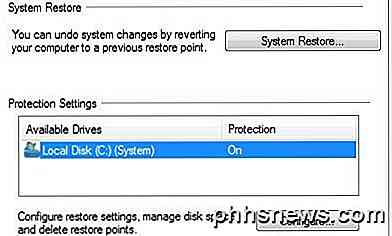
Sélectionnez le disque dur pour lequel vous souhaitez désactiver la protection dans la liste, puis cliquez sur Configurer . Sur l'écran suivant, sélectionnez Désactiver la protection du système ou Désactiver la protection du système .
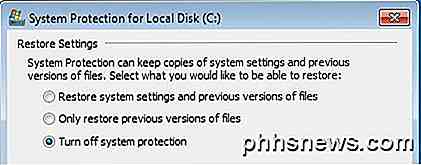
Cliquez sur OK et la restauration du système sera désactivée. Vous recevrez également un message indiquant que tous les points de restauration seront supprimés du disque et que de nouveaux ne seront pas créés.
Comme mentionné précédemment, je ne recommande pas de désactiver la protection du système à moins de savoir ce que vous faites et d'avoir déjà une autre solution de sauvegarde en place. Si vous avez des questions, n'hésitez pas à poster un commentaire. Prendre plaisir!

Comment ajouter Gmail au nouveau Outlook (Office 365) pour Mac OS X
Microsoft vient de publier une nouvelle version d'Outlook pour Mac, bien que celle-ci ne soit disponible que pour les clients Office 365. Puisque la première chose que les geeks voudront faire est d'ajouter leur compte Gmail, voici les instructions rapides sur la façon de le faire. Une fois que vous lancez New Outlook pour Mac pour la première fois, vous serez invité à vous connecter avec votre Compte Office 365 pour valider votre licence.

Comment configurer le transfert de messages texte sur votre Mac ou votre iPad
Nous adorons les fonctions Continuité d'Apple, notamment la possibilité de recevoir des appels et des SMS de votre iPhone sur votre Mac ou iPad. Si vous souhaitez transférer automatiquement des messages texte sur votre Mac ou votre iPad, vous devez d'abord le configurer. Le transfert de messages texte fonctionne très bien car vous n'avez pas besoin d'être sur votre iPhone pour communiquer par SMS.



